10 Nguyên Nhân Khiến Pin iPhone Chai Và Cách Khắc Phục Hiệu Quả
23/06/2025
Nội dung bài viết
1. Điều chỉnh độ sáng màn hình hợp lý
Màn hình quá sáng chính là thủ phạm rút cạn năng lượng iPhone một cách nhanh chóng. Để tối ưu pin, hãy điều chỉnh độ sáng phù hợp bằng cách vuốt lên từ cạnh dưới màn hình (hoặc cạnh trên với iPhone đời mới) để mở Control Center, sau đó kéo thanh độ sáng về mức vừa phải.
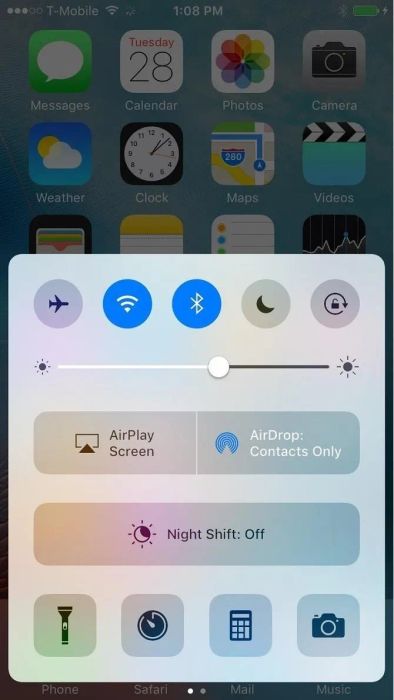
2. Tự động cập nhật ứng dụng - Kẻ ngầm hao pin
Tính năng tự động cập nhật ứng dụng trên iPhone tuy tiện lợi nhưng vô tình khiến thiết bị phải hoạt động liên tục để kiểm tra bản cập nhật, dẫn đến hao pin nhanh chóng. Để tối ưu hóa pin, hãy tắt chế độ này bằng cách:
- Truy cập Cài đặt
- Chọn iTunes & App Store
- Tắt công tắc tại mục Cập nhật tự động
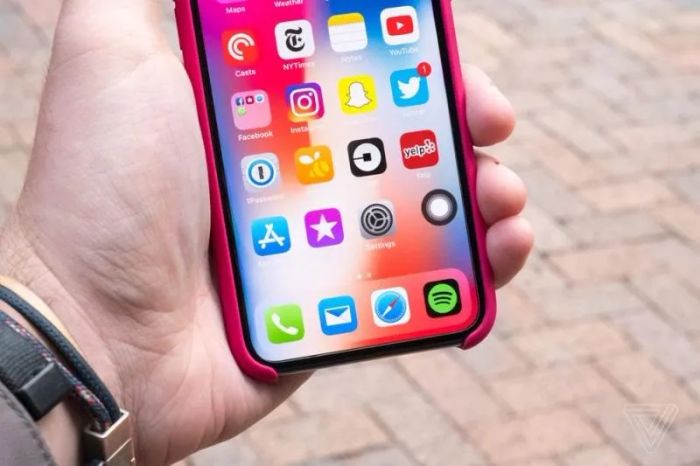
3. Làm mới ứng dụng nền - Thủ phạm âm thầm
Tính năng Làm mới ứng dụng nền (Background App Refresh) âm thầm ngốn pin bằng cách liên tục cập nhật dữ liệu ngay cả khi bạn không sử dụng ứng dụng. Để vô hiệu hóa:
- Truy cập Cài đặt
- Chọn Cài đặt chung
- Vào Làm mới ứng dụng trong nền
- Chuyển sang chế độ Tắt hoặc chọn ứng dụng cụ thể
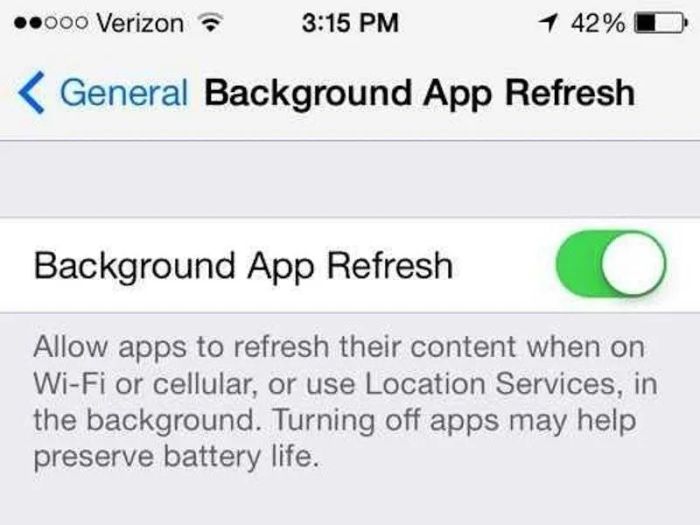
4. Bão thông báo - Kẻ thù số 1 của pin iPhone
Những thông báo liên tục không chỉ làm phiền mà còn khiến pin iPhone cạn kiệt nhanh chóng. Kiểm soát chúng bằng cách:
- Mở Cài đặt
- Chọn Thông báo
- Tinh chỉnh từng ứng dụng, chỉ giữ lại những thông báo thực sự cần thiết
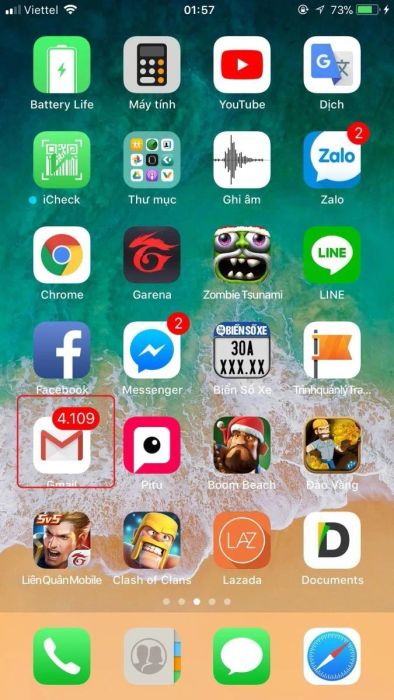
5. AirDrop - Công cụ tiện lợi nhưng ngốn pin
AirDrop giúp chia sẻ dữ liệu nhanh chóng giữa các thiết bị Apple nhưng đồng thời cũng tiêu hao đáng kể năng lượng pin khi hoạt động. Tính năng này hoạt động độc lập với mạng di động, sử dụng kết nối peer-to-peer để truyền dữ liệu với tốc độ cao. Để tiết kiệm pin, hãy tắt AirDrop khi không sử dụng bằng cách:
- Mở Control Center
- Nhấn giữ vào vùng kết nối
- Chọn AirDrop → Tắt
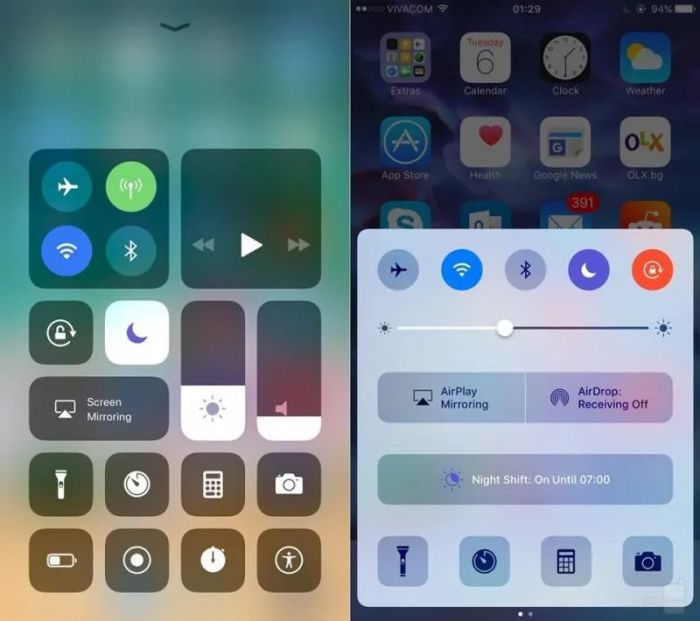
6. Bluetooth - Kẻ ngốn pin thầm lặng
Bluetooth khi được bật liên tục sẽ âm thầm tiêu hao năng lượng pin dù bạn không sử dụng. Để tối ưu hóa thời lượng pin, hãy tắt Bluetooth khi không cần thiết bằng cách:
- Vuốt mở Control Center
- Nhấn vào biểu tượng Bluetooth (biểu tượng hình chữ B cách điệu)
- Chỉ bật lại khi cần kết nối với tai nghe hoặc thiết bị ngoại vi
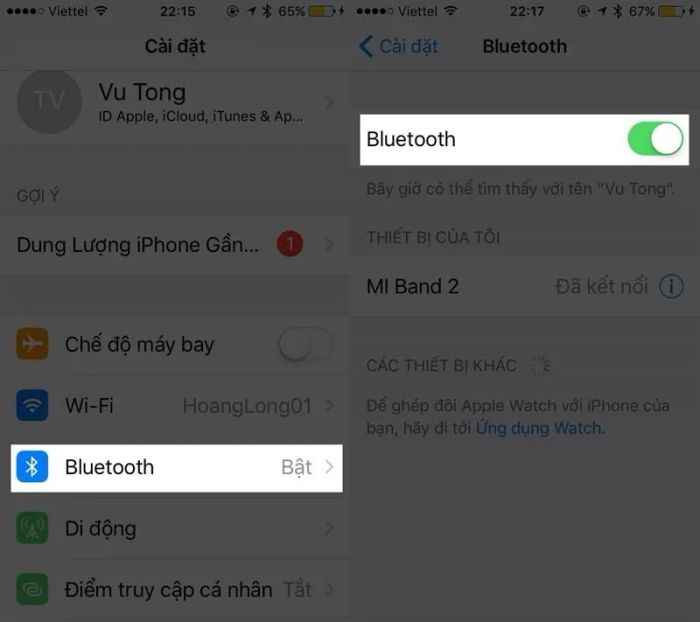
7. Quá tải ứng dụng - Gánh nặng cho pin
Việc tích trữ quá nhiều ứng dụng không chỉ chiếm dung lượng mà còn ngốn năng lượng iPhone một cách đáng kể. Hãy tập thói quen kiểm tra và gỡ bỏ những ứng dụng không cần thiết định kỳ, chỉ giữ lại những công cụ thực sự hữu ích cho cuộc sống hàng ngày của bạn.
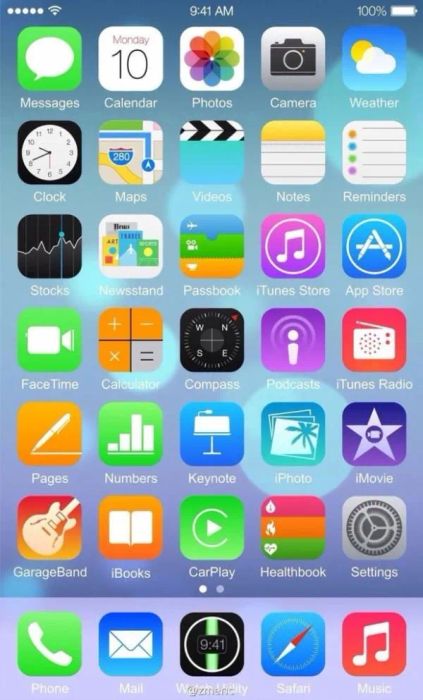
8. Lãng quên những kẻ ngốn pin thầm lặng: Dịch vụ định vị
Các ứng dụng liên tục theo dõi vị trí của bạn chính là thủ phạm ngốn pin không thương tiếc. Hãy kiểm soát chúng bằng cách:
- Mở Cài đặt → Quyền riêng tư
- Chọn Dịch vụ định vị
- Vô hiệu hóa cho những ứng dụng không cần thiết hoặc tắt hoàn toàn
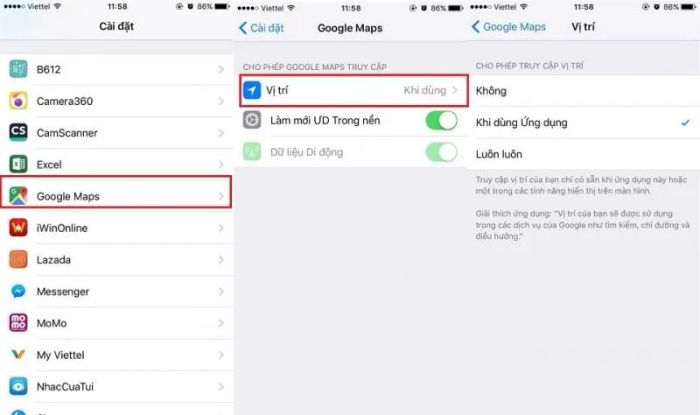
9. Hộp thư 'thao thức' - thủ phạm ngốn pin không ngờ
Hộp mail hoạt động nền liên tục như một người canh thức, âm thầm tiêu hao năng lượng. Tối ưu hóa bằng cách:
- Truy cập Cài đặt → Mail, Danh bạ, Lịch
- Chọn Tìm và nạp dữ liệu mới
- Đặt chế độ Thủ công để kiểm soát hoàn toàn
10. Ứng dụng 'ngủ quên' - kẻ thù thầm lặng của pin iPhone
Đa nhiệm thông minh là chìa khóa: Dù tiện lợi nhưng những ứng dụng chạy nền không cần thiết chính là 'kẻ trộm' năng lượng. Hãy:
- Nhấn đúp Home (hoặc vuốt lên với iPhone mới)
- Vuốt ứng dụng lên để đóng hoàn toàn
- Thậm chí dùng nhiều ngón tay để đóng cùng lúc nhiều ứng dụng

Du lịch
Ẩm thực
Khám phá
Đi Phượt
Vẻ đẹp Việt Nam
Chuyến đi
Có thể bạn quan tâm

LG ồ ạt giảm giá hàng loạt smartphone

Hướng dẫn cách tham gia board game Lên mâm cho những người mới bắt đầu, giúp bạn nhanh chóng nắm bắt được cách chơi đơn giản nhưng cực kỳ thú vị.

Top 20 Ca Khúc Nhạc Phim Việt Nam Được Yêu Thích Nhất

Top 8 địa chỉ uy tín bán tông đơ, kéo cắt tóc chất lượng tại Hà Nội

Xúc xích La Cusina gồm những hương vị gì?


